今回は、簡単な煙を作っていきたいと思います。
準備
ヒエラルキーで右クリック>Effects>Particle Systemをしてパーティクルを生成します。
名前を「Smoke」とします。
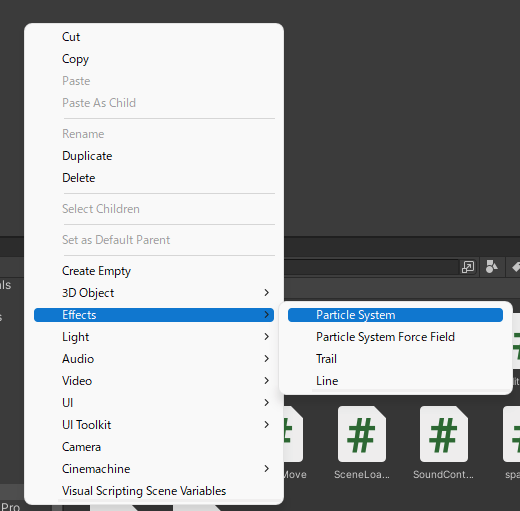
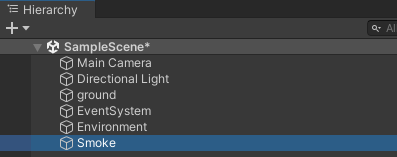
これで準備完了です。
煙を作る
インスペクターを見てみるとたくさんの項目がありますね。
一つずつ編集していきましょう。
パーティクルのMaterialを変更
一番下の「Renderer」を開くと、Materialというところがあります。
Materialを変えることで、放出するパーティクルの画像を変えられます。
「Sprites_Default」に変更します。
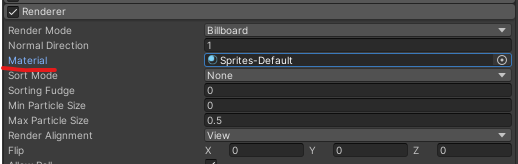
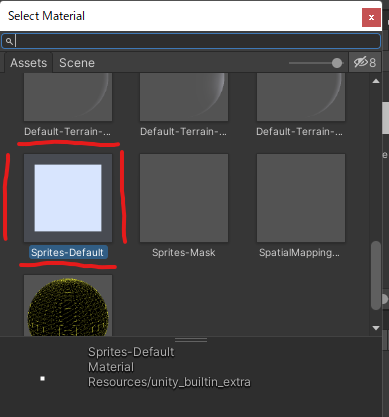
これで、出てくる画像がこの四角形になりました。
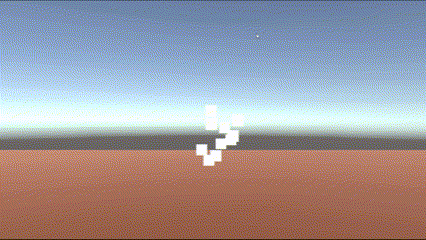
色を煙っぽくする
煙っぽい色にしましょう。
「Color over Lifetime」にチェックを入れ、白いバーをクリックしましょう。
「Color over Lifetime」を使えば、時間の経過とともにパーティクルの色が変化するようになります。
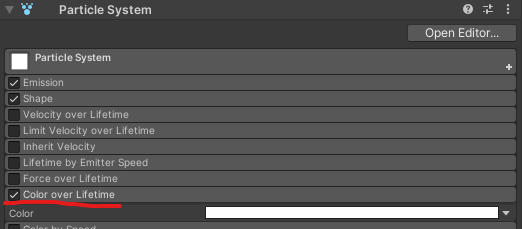
そうすると、色の編集ができるようになります。
色はこのように、最初は灰色で時間の経過で少しずつ明るくなるようにします。
左側は灰色
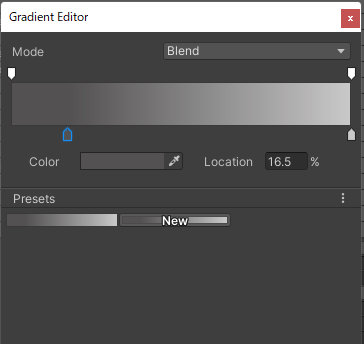
右側は明るい灰色
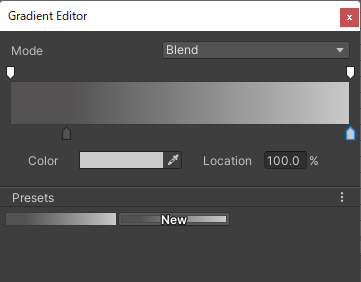
これだけでもそれっぽいですね。
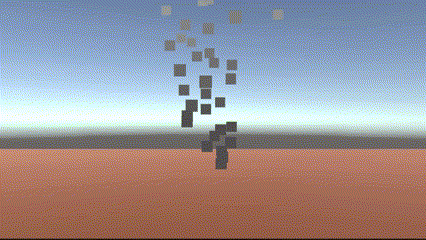
Noiseで煙の揺れ方を再現
次は、Noiseにチェックを入れましょう。
Noiseを使うことで、パーティクルに揺れを生じさせます。
チェックを入れたら、中にあるStrengthの値3にしましょう。
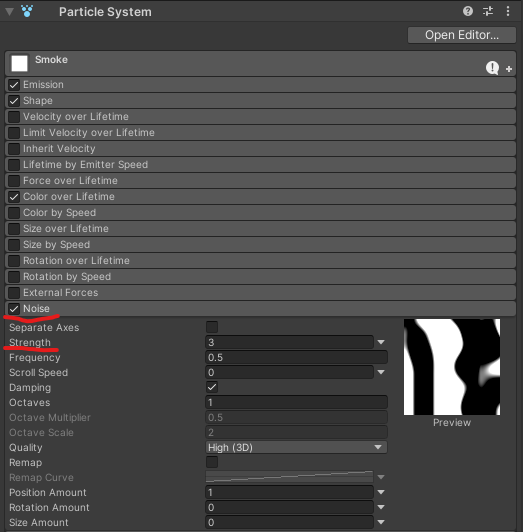
これで、ほぼ完成です。
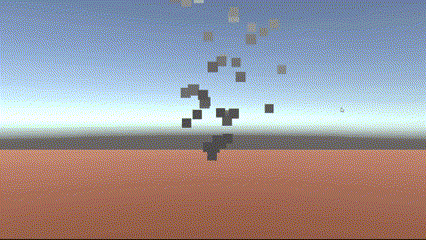
パーティクルの放出量を増やす
「Emission」でパーティクルの放出量を増やします。
Rate over Timeの値を「200」にします。
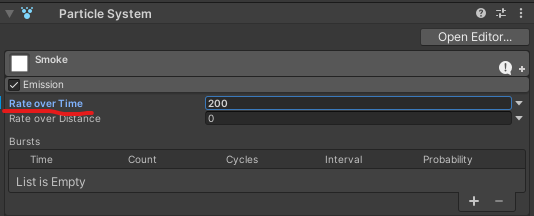
その他微調整(完成)
その他、さらに煙っぽさを出すために、Smokeの中にある「Duration」「Start Lifetime」「Start Size」の値を以下のように変更します。
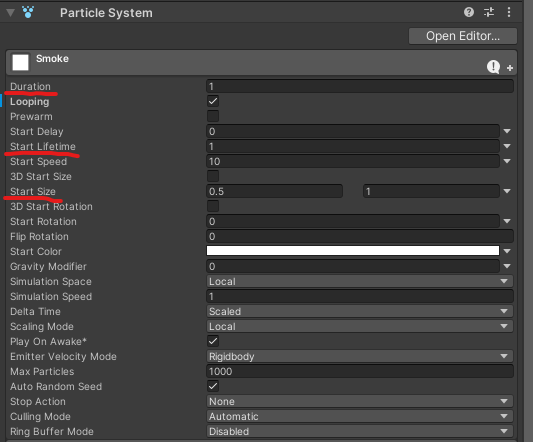
そして、「Shape」の中の「Emit from」をVolumeに変更します。
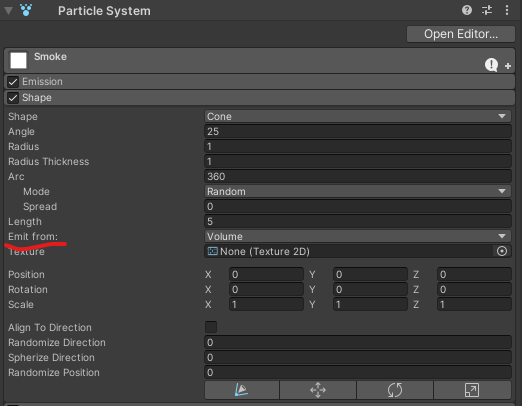
これで完成!
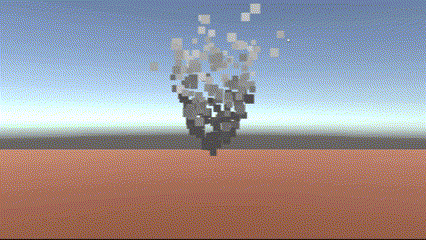
まとめ
パーティクルシステムでは、ゲームの演出を充実させることができるのでどんどんパーティクルを作っていきましょう!
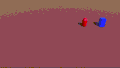
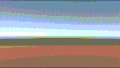
コメント